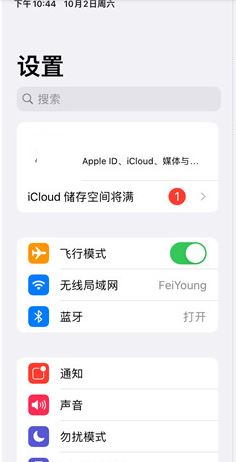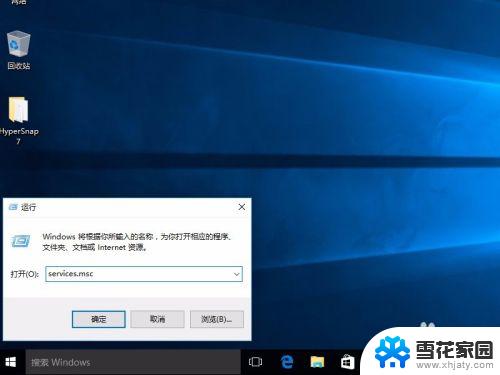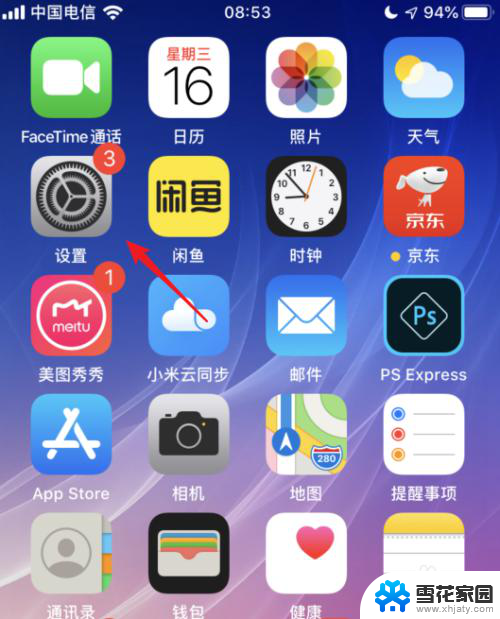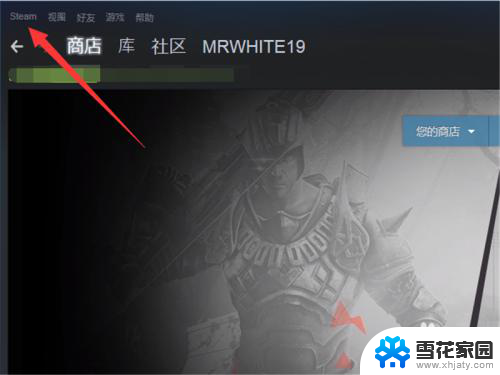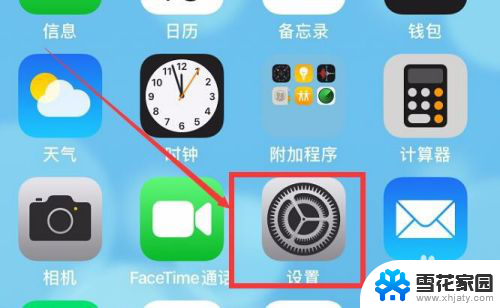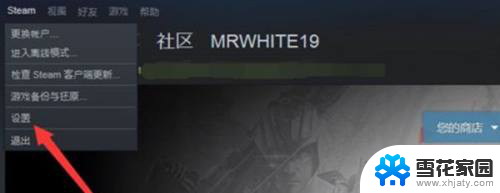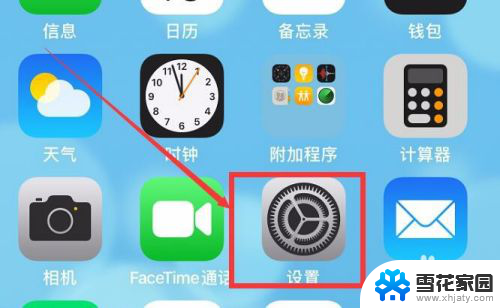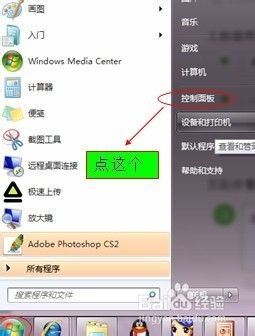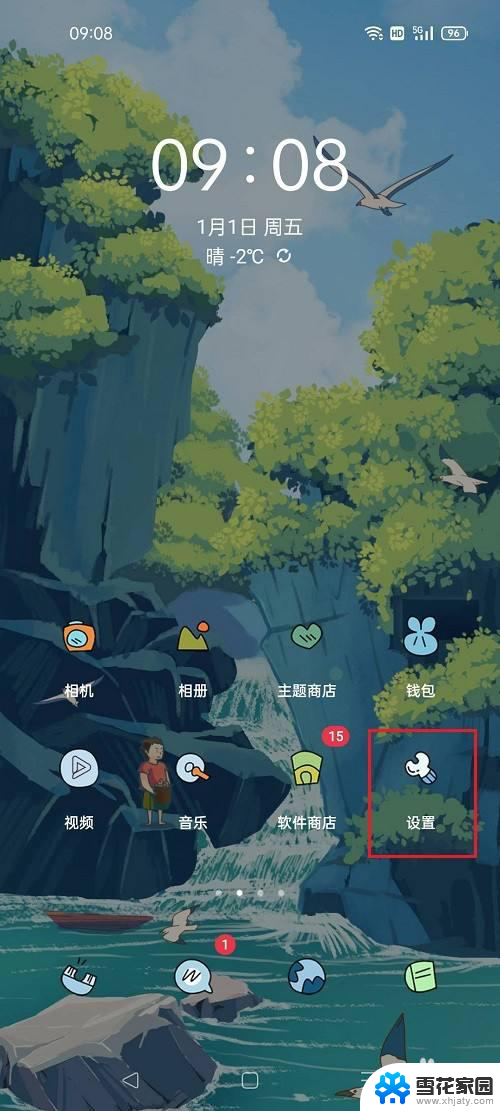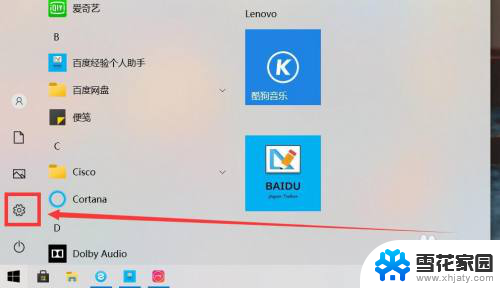adobe acrobat dc取消自动更新 Adobe Acrobat DC自动更新关闭步骤
Adobe Acrobat DC是一款功能强大的PDF编辑工具,对于一些用户来说,自动更新功能可能会带来一些不便,幸运的是Adobe Acrobat DC提供了关闭自动更新的选项,让用户可以自行决定是否更新软件。在本文中我们将详细介绍Adobe Acrobat DC取消自动更新的步骤,帮助用户更好地掌控软件更新的节奏。不再被频繁的软件更新打扰,用户可以更加专注于工作,提高工作效率。接下来让我们一起了解如何关闭Adobe Acrobat DC的自动更新功能。
具体步骤:
1.双击桌面快捷方式图标打开程序主窗口。
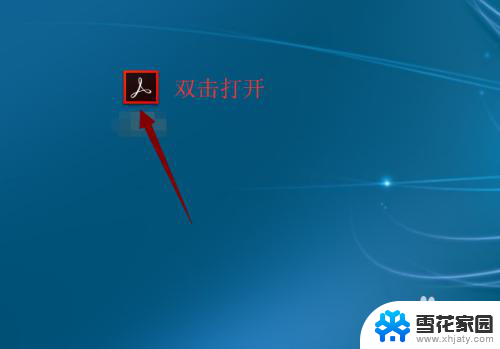
2.主窗口点击菜单栏编辑并选择首选项,快捷命令ctrl+k。
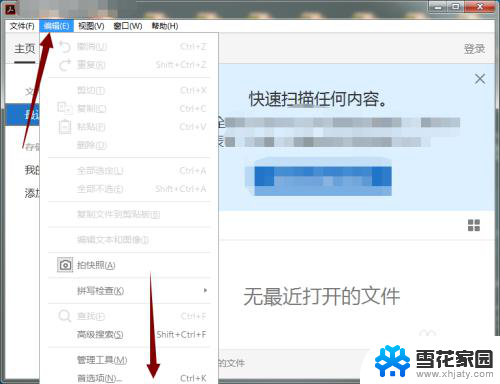
3.在左侧种类中找到更新程序并点击。
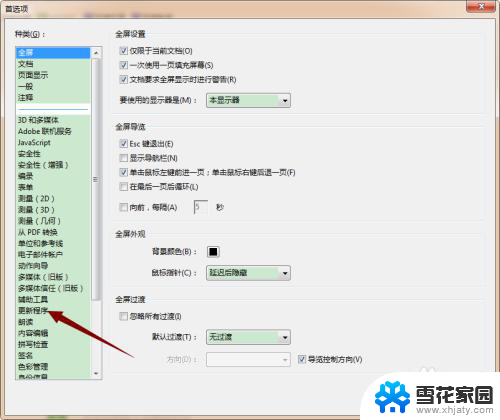
4.默认情况下为自动勾选自动安装更新。
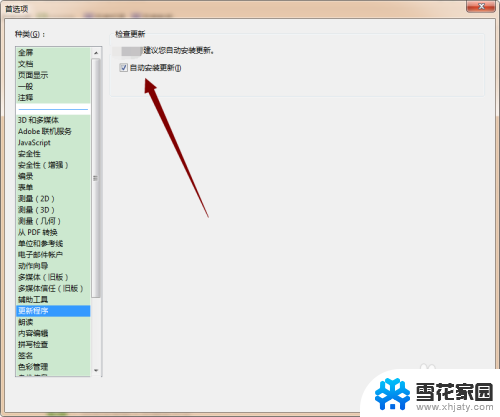
5.通过取消勾选并点击确定完成关闭自动更新即可。
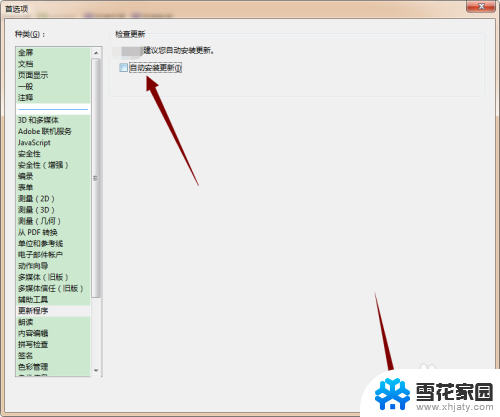
6.目前不使用该软件,那么将主窗口也一起关掉。

7.总结
打开程序,菜单栏点编辑-首选项;
左侧选择更新程序,右侧取消勾选并确定。不使用该软件也一并关闭主窗口。
以上就是adobe acrobat dc取消自动更新的全部内容,如遇到相同问题的用户可参考本文中介绍的步骤进行修复,希望能对大家有所帮助。